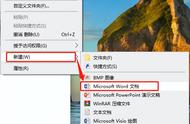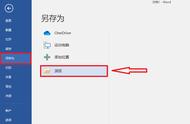怎么将多张图片合并成一个pdf文件?当图片多的时候我们在传输的时候就会很不方便,查看的时候也会非常麻烦,都需要一张张的传一张张的看。所以当我们把多张图片合并成一个pdf文件的时候,我们就会发现非常好用。能够快速在手机查看,也能一个pdf文档就把全部图片发送。而且pdf的文件保密性高,能够对文件加密,这样的话我们文件的安全性就提高了。
怎么将多张图片合并成一个pdf文件,这当然是需要使用软件工具来进行合并的。一般我们会在网上搜索pdf合并工具,你可以看到会有很多广告推荐和一些问答分享,但是数量庞大的信息源,我们需要一一筛选。如果我们选择不当,那就要再次选择,这样就很费力。小编今天分享一款自用多年的软件工具:优速PDF工厂,能在1分钟内将 。如果你相信请看下面的步骤一起学习一下吧。
借助的PDF工具:优速PDF工厂
工具下载地址:https://download.yososoft.com/YSPdf/YSPdf_TTY.exe

多张图片合并成一个pdf文件的具体步骤:
步骤1、首先在电脑上下载安装需要用到的“优速PDF工厂”软件工具,安装完成后,打开软件后选择首页中的【文件转PDF】选项。

步骤2、页面选择【图片转PDF】功能项;然后点击【添加文件】按钮,将需要合并成一个pdf文件的多张图片全部上传到软件中。因为本软件支持批量图片转PDF,所以大家可放心上传多个图片文件,上传数量不限制的。

步骤3、当我们上传完成后,我们在下方进行设置,今天我们的要求是将多张合并成一个pdf,所以这里选择“是”。

步骤4、然后设置输出目录文件夹,用来保存一会儿合并好的PDF文件。最后点击【开始转换】按钮,这样软件就开启了多张图片合并成一个pdf文件的程序,并在转换完成后会自动打开输出文件夹,方便用户直接查看使用转换好的PDF文件。

步骤5、如图所示,软件成功的将我们上传的五张图片合并成一个pdf文件的,转换速度快效果好。

看了小编对“怎么将多张图片合并成一个pdf文件”的操作步骤,是不是觉得使用“工具:优速PDF工厂”真的很简单。其实小编当时第一次使用“优速PDF工厂”的时候都没有看教程,自己看界面提示也就一下完成了 。如果你下载了软件工具“优速PDF工厂”那你就等于拥有了快速将多张图片合并成一个pdf文件的能力。而且软件还有其他PDF处理功能,当你熟悉了软件工具的使用,我想在pdf方面的问题你都不在话下了。
,